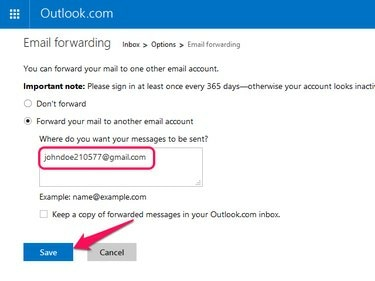
Outlook.com nemôže preposielať poštu na viacero e-mailových adries.
Kredit za obrázok: Obrázok s láskavým dovolením spoločnosti Microsoft
Ak ste sa nedávno presťahovali z Outlook.com – nového názvu služby Hotmail od Microsoftu – do Gmailu môžete automaticky prijímať poštu odoslanú na vašu starú adresu Outlook.com v Gmaile nastavením pošty preposielanie. Povolenie POP3 v Outlook.com vám prípadne umožní importovať nové aj existujúce e-maily zo starého účtu do Gmailu.
Preposielanie nových e-mailov
Krok 1
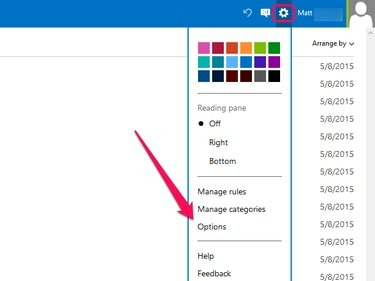
Outlook.com
Kredit za obrázok: Obrázok s láskavým dovolením spoločnosti Microsoft
Prihláste sa do svojho konta Outlook.com, kliknite na ozubené koleso ikonu a vyberte možnosti z menu.
Video dňa
Krok 2

Outlook.com
Kredit za obrázok: Obrázok s láskavým dovolením spoločnosti Microsoft
Kliknite na Preposielanie emailov odkaz pod Správa vášho účtu.
Krok 3
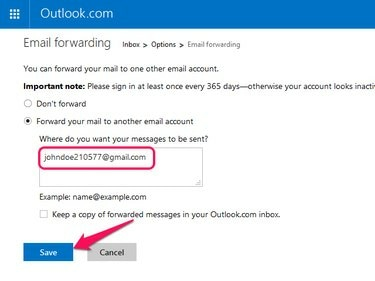
Voliteľne vyberte možnosť Ponechať kópiu... ak nechcete, aby Outlook.com odstraňoval preposlané e-maily.
Kredit za obrázok: Obrázok s láskavým dovolením spoločnosti Microsoft
Vyberte Vyberte preposielanie e-mailu na iný e-mailový účet a do textového poľa zadajte svoju adresu Gmail. Uložte svoje nové nastavenia.
Migrácia nových a existujúcich e-mailov
Krok 1
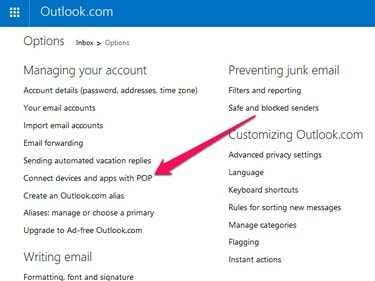
Outlook.com
Kredit za obrázok: Obrázok s láskavým dovolením spoločnosti Microsoft
Otvorte stránku Možnosti Outlook.com kliknutím na ozubené koleso ikonu a výber Možnosti. Pod spravovanie účtu, vybrať Pripojte zariadenia a aplikácie pomocou protokolu POP.
Krok 2
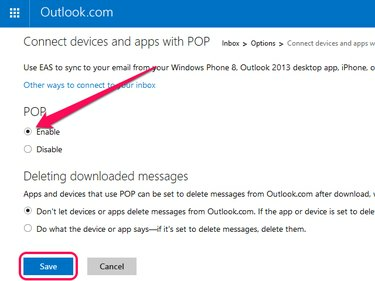
Vyberte možnosť Nepovoliť zariadeniam alebo aplikáciám... ak nechcete, aby Gmail odstraňoval poštu z vášho účtu Outlook.com.
Kredit za obrázok: Obrázok s láskavým dovolením spoločnosti Microsoft
Vyberte Povoliť a kliknite Uložiť.
Krok 3

Gmail
Kredit za obrázok: Obrázok s láskavým dovolením spoločnosti Google
Prihláste sa do Gmailu, otvorte ozubené koleso menu a kliknite Nastavenie.
Krok 4
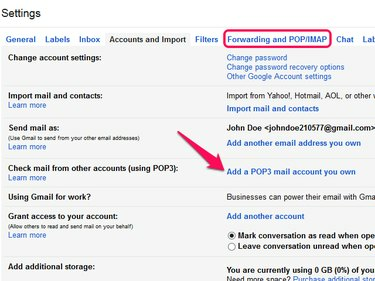
Výber možnosti Pridať poštový účet POP3... otvorí nové kontextové okno.
Kredit za obrázok: Obrázok s láskavým dovolením spoločnosti Google
Otvor Preposielanie a POP/IMAP kartu a vyberte Pridajte svoj vlastný poštový účet POP3.
Krok 5

Gmail
Kredit za obrázok: Obrázok s láskavým dovolením spoločnosti Google
Do textového poľa zadajte svoju e-mailovú adresu Outlook.com a kliknite Ďalši krok.
Krok 6

Gmail automaticky vyplní polia Port a Server správnymi nastaveniami pre Outlook.com.
Kredit za obrázok: Obrázok s láskavým dovolením spoločnosti Google
Do poľa zadajte svoju e-mailovú adresu a heslo Outlook.com Používateľské meno a heslo polia a kliknite Pridať účet uložiť svoj nový účet POP3. Voliteľne povoľte Nechajte kópiu získanej správy na serveri pred uložením nového účtu, ak nechcete, aby Gmail automaticky odstraňoval e-maily z vášho účtu Outlook.com po ich importovaní.
Tip
Ak povolíte preposielanie pošty v Outlook.com, stále sa musíte prihlásiť do svojho účtu aspoň raz za rok, aby ste spoločnosti Microsoft zabránili v zatvorení vášho účtu. Pomocou protokolu POP3 môžete importovať správy až z piatich e-mailových účtov v službe Gmail.



